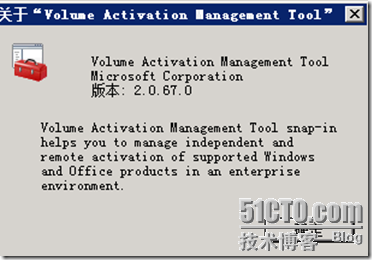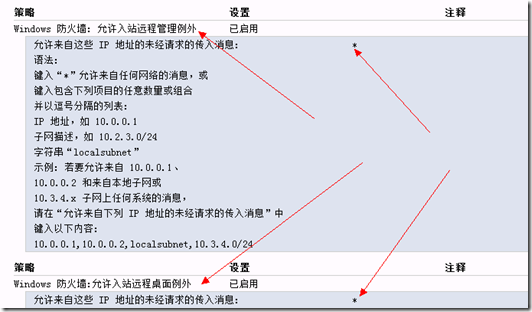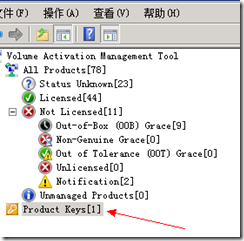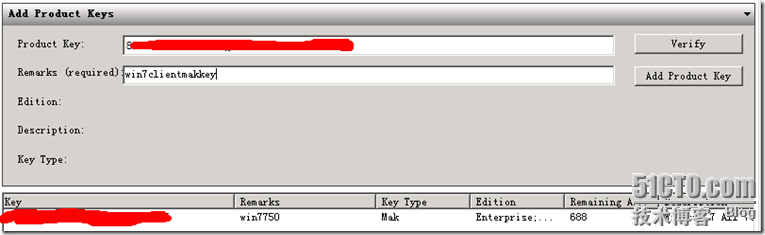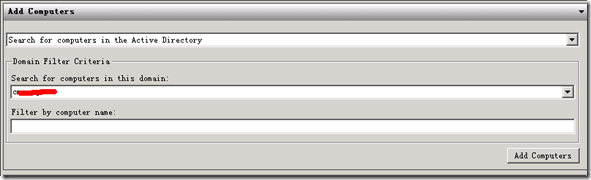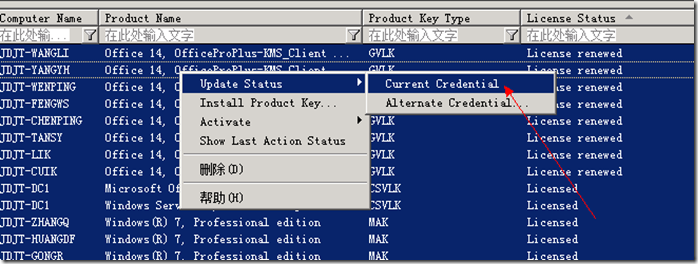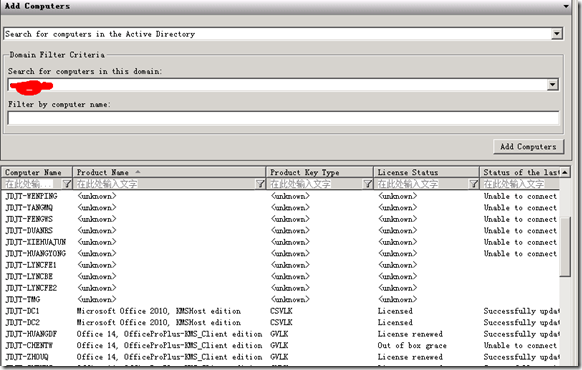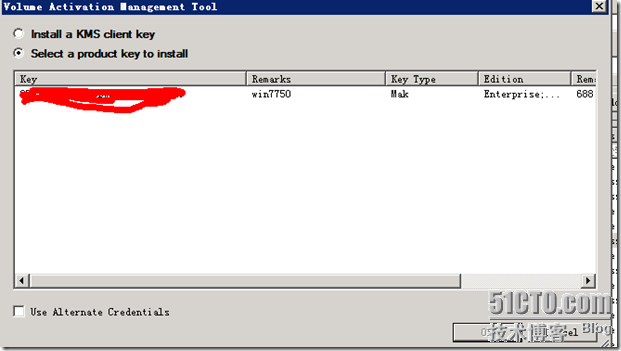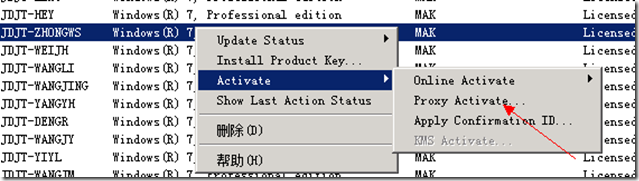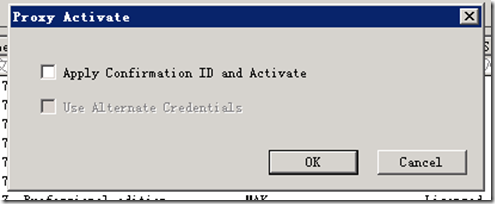MAK代理激活的使用方法和注意事項
上一篇文章中,我們採用了KMS來激活WIN7客戶端,如果我們遇到第4種情況,無法採用KMS批量激活的情況下,我們也不必擔心去每臺手動激活客戶端。微軟也考慮到了,提供了一個叫MAK代理激活的方法來批量的激活MAK客戶端。
過程如下:
1 到微軟官方去下載一個VAMT工具,注意要下載2.0版本的才支持win7和OFFICE2010。VAMT工具顧名思義就是批量激活管理工具。它不僅僅是可以批量MAK激活,還可以有其他功能,例如:更改序列號,查看客戶端的激活狀態,KEY的使用情況。
2 在任意的一臺服務器上安裝上這個管理工具,我一般是安裝在KMS服務器上的,如果你沒有KMS服務器,不要緊,這個跟KMS沒有任何的關係,你可以在任意的計算機上安裝,只要保證安裝了VAMT工具的計算機能和你的客戶端通信就可以了。
3 制定組策略,分別爲客戶端打開如下的防火牆行爲:
1 允許入站的文件及打印機共享例外
2 允許入站的遠程管理例外
4 在服務器上打開VAMT工具,點擊“product keys”,導入你購買的MAK KEY。
在verify出輸入你的MAKkey,然後點擊verify,進行驗證,給這個KYE取一個自定義的名字,然後點擊添加。我們可以在詳細信息中看到,KEY的類型,版本,剩餘的激活次數等等信息。
5 KEY導入後,接下來,我們就把我們域中的計算機的激活狀態收集下來,點擊:all products,選擇search for computers in the active directory,輸入域名,點擊add computer.
6 接下來我們會看到計算機的激活狀態等等信息。選擇所有計算機,點擊鼠標右鍵,選擇current credential.注意下圖,有很多UNKNOWN,這是由於計算機沒有開機,或者你的防火牆策略沒有應用到客戶端。我們可以看到客戶端的產品名稱,產品KEY類型,license狀態,最後一次更新的狀態等等。
7 由於我們採用的SCCM來分發的客戶端是win7的官方鏡像本身自帶的KMS KEY,所以,我們需要將客戶端的KMS key更換爲MAK key。
8 激活客戶端,如果你的客戶端不能連接INTERNET,那麼可以選擇proxy activate.反之你還可以選擇online activate.
如果你有很多客戶端,那麼你在選擇的時候,你就可以多選然後一起更換KEY和激活。
注意事項:注意放火牆策略必須生效。